CAD如何画出指定尺寸的矩形?
设·集合小编 发布时间:2023-03-19 17:39:58 1694次最后更新:2024-03-08 11:29:20
CAD是自动计算机辅助设计软件,能够进行二维制图和三维图纸设计,无需懂得编程就能够自动制图,因此越来越多的朋友想学习和使用软件。一些图形在绘制的时候,会有指定的尺寸,所以CAD如何画出指定尺寸的矩形?其实只要熟悉软件的功能就能做到,下面来示范一下给大家看看。
工具/软件
电脑型号:联想(Lenovo)天逸510S; 系统版本:Windows7; 软件版本:CAD2018
方法/步骤
第1步
打开CAD软件
第2步
输入rec,然后空格或回车,
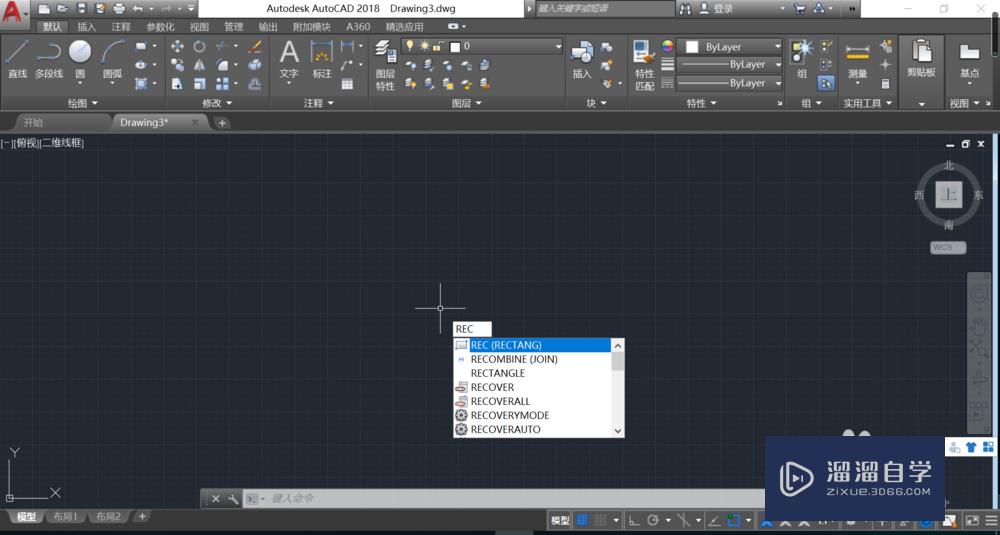
第3步
出现指定第一个角点指令,点击先要画矩形的点

第4步
然后出现指定另一个角点指令,再输入d

第5步
接着出现指定矩形的长度指令,输入长度数值,按空格或回车确定
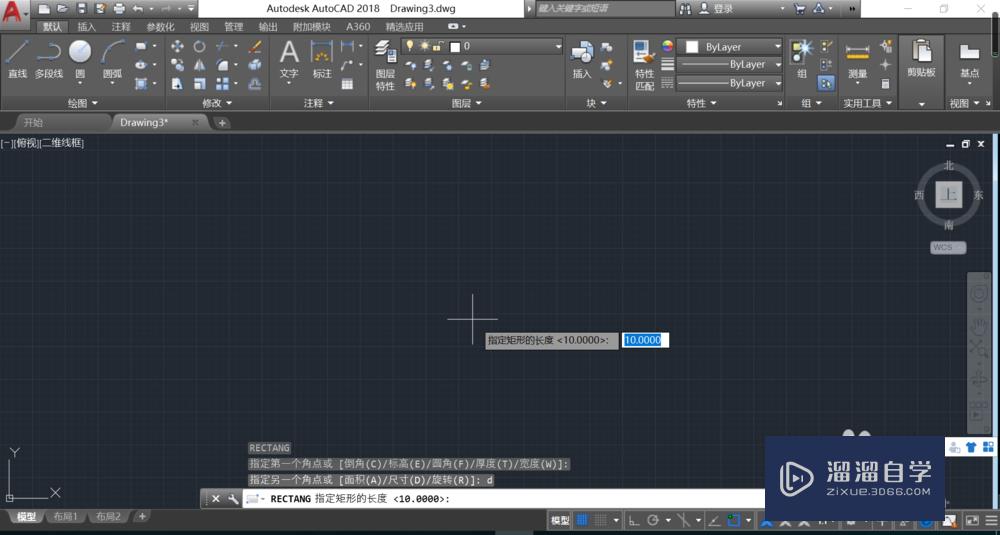
第6步
出现指定矩形宽度指令,输入宽度数值,按空格或回车确定

第7步
出现指定另一个角点指令,点击另一个点

第8步
这样尺寸确定的矩形就画出来了

温馨提示
以上就是关于“CAD如何画出指定尺寸的矩形?”全部内容了,小编已经全部分享给大家了,还不会的小伙伴们可要用心学习哦!虽然刚开始接触CAD软件的时候会遇到很多不懂以及棘手的问题,但只要沉下心来先把基础打好,后续的学习过程就会顺利很多了。想要熟练的掌握现在赶紧打开自己的电脑进行实操吧!最后,希望以上的操作步骤对大家有所帮助。
- 上一篇:CAD图怎样导入Word文件?
- 下一篇:CAD怎样计算面积和周长?
相关文章
- SU如何导出CAD?
- CAD直线的中垂线怎么画?
- CAD中云线怎么画好看画匀称?
- CAD如何使用延伸?
- CAD如何安装插件?
- CAD致命错误如何处理?
- CAD怎么画出直齿条?
- CAD怎么按指定尺寸画矩形?
- CAD中如何绘制水管?
- CAD如何量尺寸?
- 如何在CAD的矩形中插入文字?
- 如何更改CAD尺寸标注的单位?
- CAD制图怎么画个长多少和宽多少的矩形的具体做法?
- 如何使用CAD矩形工具绘制一个指定尺寸的矩形?
- C4D模型怎样导入到Photoshop中?
- CAD怎么在internet上用图形文件?
- CAD提示缺少.net4.5怎么处理?
- PS c6怎么给照片添加风的感觉?
- CAD出现c 2005问题怎么办?
- PPT如何让每张幻灯片都可以有不同的主题?
广告位


评论列表